5 måter å overføre musikk fra iPhone til Android
‘Jeg har nettopp fått en ny Android, og jeg vil overføre musikk fra iPhone til Android. Kan noen hjelpe meg å lære hvordan jeg sender musikk fra iPhone til Android uten mye problemer?»
Å bytte fra en iPhone til Android kan være en tøff jobb. Ikke bare for å overføre bilder og kontakter, men brukere må også ta noen ekstra tiltak for å flytte musikk fra iPhone til Android. Den gode nyheten er at noen verktøy kan flytte data fra iOS til Android umiddelbart. Du kan bruke iTunes, en dedikert app eller et tredjeparts dataoverføringsverktøy for å gjøre det samme. Les videre og bli kjent med hvordan du overfører musikk fra iPhone til Android som en proff.
Del 1: Hvordan overføre all musikk fra iPhone til Android med ett klikk?
Den enkleste måten å lære å flytte musikk fra iPhone til Android er ved å bruke DrFoneTool – Telefonoverføring. Som navnet antyder, vil verktøyet gjøre det lettere for deg å bytte fra en smarttelefon til en annen uten å miste data. Den er en del av DrFoneTool-verktøysettet og er kompatibel med ledende iPhone- og Android-modeller. Derfor kan du enkelt utføre en overføring av data på tvers av plattformer med et enkelt klikk.

DrFoneTool – Telefonoverføring
Overfør musikk fra iPhone til Android direkte med ett klikk!
- Overfør enkelt kontakter fra iPhone til Android-telefon uten komplikasjoner.
- Jobber direkte og overfører data mellom to kryssoperativsystemenheter i sanntid.
- Fungerer perfekt med Apple, Samsung, HTC, LG, Sony, Google, HUAWEI, Motorola, ZTE, Nokia og flere smarttelefoner og nettbrett.
- Fullt kompatibel med store leverandører som AT&T, Verizon, Sprint og T-Mobile.
- Fullt kompatibel med de nyeste iOS og Android
- Fullt kompatibel med Windows 10 og Mac 10.13.
OBS: Hvis du ikke har noen datamaskin for hånden, kan du også få DrFoneTool – Telefonoverføring (mobilversjon) fra Google Play, som du kan logge på iCloud-kontoen din med for å laste ned dataene, eller overføre fra iPhone til Android ved hjelp av en iPhone-til-Android-adapter.
Foruten musikkfiler og formater til forskjellige barn, støtter DrFoneTool – Telefonoverføring også overføring av kontakter, meldinger, bilder, videoer og andre typer kontakter. Derfor kan du flytte alle dataene dine samtidig ved å bruke dette verktøyet. For å lære hvordan du sender musikk fra iPhone til Android ved hjelp av DrFoneTool – Telefonoverføring, følg disse trinnene.
- Last ned DrFoneTool – Telefonoverføring på din Windows-PC eller Mac og start den når du ønsker å overføre musikk fra iPhone til Android. Fra velkomstskjermen velger du ‘Switch’-modulen.

- Koble nå begge enhetene til datamaskinen og la applikasjonen oppdage dem automatisk. På grensesnittet kan du se en forhåndsvisning av begge enhetene.
- Siden du flytter dataene dine fra en iPhone til Android, bør din iPhone være oppført som en kilde mens Android skal være en destinasjonsenhet. Hvis ikke, bruk Vend-knappen for å bytte posisjoner.

- Velg typen data du ønsker å overføre. For eksempel, i dette scenariet, sørg for at alternativet ‘Musikk’ er valgt. Når du har gjort valget, klikker du på ‘Start overføring’-knappen.

- Len deg tilbake og vent en stund da DrFoneTool – Phone Transfer automatisk flytter det valgte innholdet fra iPhone til Android.
- Når prosessen er fullført, vil du bli varslet. Til slutt kan du fjerne begge enhetene trygt.

Del 2: Hvordan overføre musikk fra iPhone til Android ved hjelp av Google Music Manager?
En annen måte å overføre musikk fra iPhone til Android er å bruke Google Music Manager. Selv om, i motsetning til DrFoneTool-verktøy, kan prosessen være litt komplisert. Først må du synkronisere musikken din mellom iPhone og iTunes, og deretter må du importere den fra iTunes til Google Music Manager. Høres komplisert ut, ikke sant? Til slutt kan du få tilgang til den på Android-enheten din ved å bruke Google Music-appen. Du kan følge disse trinnene for å lære hvordan du flytter musikk fra iPhone til Android ved hjelp av Google Music Manager.
- For det første må du synkronisere musikk mellom iPhone og iTunes. For å gjøre dette, start en oppdatert versjon av iTunes på systemet og koble iPhone til den.
- Velg enheten din og gå til Musikk-fanen. Herfra kan du synkronisere iPhone med iTunes. Klikk på ‘Bruk’-knappen og start synkroniseringsprosessen.
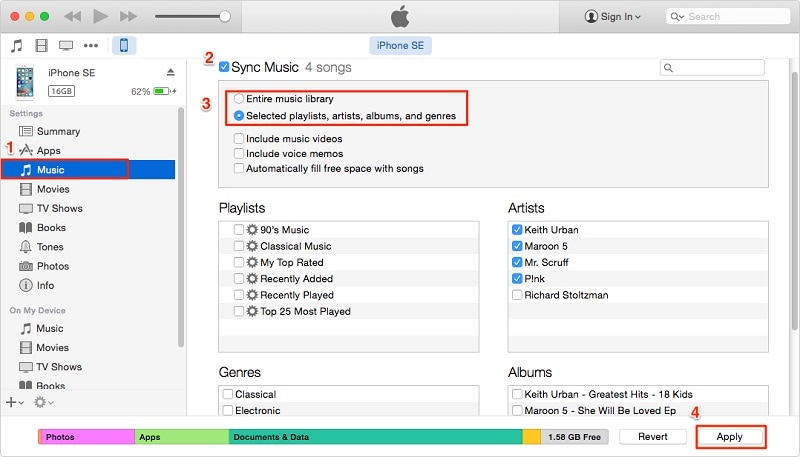
- Når all musikken din er synkronisert til iTunes, kan du koble fra iPhone.
- Gå til den offisielle nettsiden til Google Music og last ned Google Music Manager på systemet ditt.

- Start Music Manager-appen og velg å laste opp sanger til Google Play.

- Velg kilden som ‘iTunes’ og klikk på ‘Fortsett’-knappen.

- Musikkbehandlingen vil automatisk synkronisere iTunes-biblioteket ditt og vise de tilgjengelige sangene. Herfra kan du velge å laste opp utvalgte sanger eller hele biblioteket.
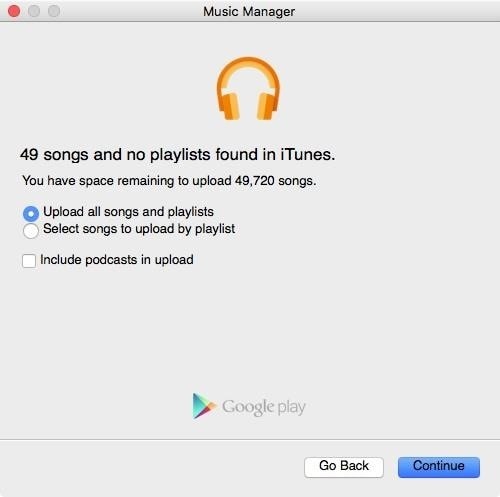
- Vent en stund til sangene dine blir importert til Google Music Manager. Når det er gjort, vil du bli varslet.
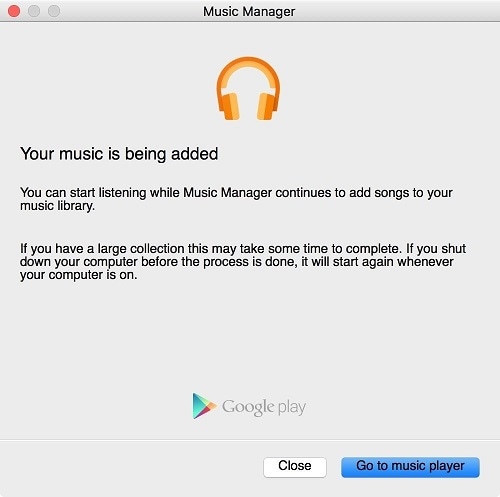
- Flott! Du er nesten der. Til slutt kan du laste ned Google Music-appen på Android. Herfra kan du automatisk få tilgang til alle de nylig overførte sangene på Google Music-biblioteket ditt.

Del 3: Hvordan overføre musikk fra iPhone til Android selektivt?
Som du kan se, med DrFoneTool – Telefonoverføring, overføres alle musikkfilene fra en enhet til en annen på én gang. Hvis du vil overføre musikk fra iPhone til Android selektivt, kan du ta DrFoneTools assistanse – Telefonbehandling (iOS). Det er også en del av DrFoneTool-verktøysettet og er utviklet av Wondershare.

DrFoneTool – Telefonbehandling (iOS)
Overfør iPhone/iTunes Media til Android-enheter selektivt
- Overfør filer mellom Android og iOS, inkludert kontakter, bilder, musikk, SMS og mer.
- Administrer, eksporter/importer musikk, bilder, videoer, kontakter, SMS, apper etc.
- Overfør iTunes til Android (omvendt).
- Administrer iOS/Android-enheten din på datamaskinen.
- Fullt kompatibel med de nyeste iOS og Android
Med DrFoneTool – Phone Manager (iOS), kan du flytte data mellom iOS-enheten og datamaskinen og til og med iPhone til en annen Android- eller iOS-enhet. Den fungerer med alle de ledende smarttelefonmodellene og støtter fremtredende datatyper som bilder, videoer, musikk, kontakter, meldinger og mer. Å ha et brukervennlig grensesnitt vil gjøre det lettere for deg å lære hvordan du overfører musikk fra iPhone til Android. Alt du trenger å gjøre er å følge disse trinnene:
- Start med å starte DrFoneTool-verktøysettet på systemet ditt og besøk ‘Overføring’-verktøyet fra startskjermen.

- Koble iPhone og mål-Android-enheten til systemet. Grensesnittet vil automatisk oppdage begge enhetene på kort tid. Fra alternativet øverst til venstre, sørg for at du har valgt iPhone som kildeenhet.

- Flott! Gå nå til ‘Musikk’-fanen på applikasjonen. Her kan du se alle musikkfilene som er lagret på din iPhone, oppført i forskjellige kategorier.
- Bare velg filene du ønsker å overføre til Android og klikk på eksportknappen på verktøylinjen.
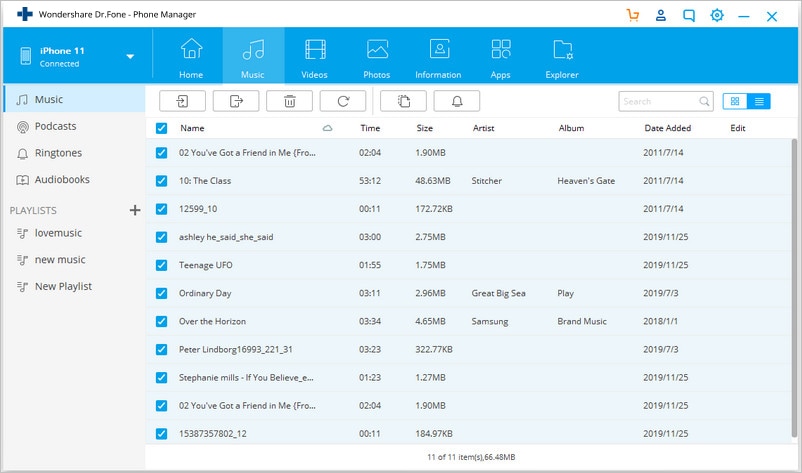
- Dette vil vise en liste over alle tilkoblede enheter. Velg mål-Android-enheten for å starte overføringsprosessen.
Del 4: Hvordan overføre musikk fra iPhone til Android uten datamaskin?
Altfor ofte ønsker ikke brukere å bruke en datamaskin til å flytte musikk fra iPhone til Android. Hvis du har samme preferanse, bruker du en dataoverføringsapp for å oppfylle kravene dine. Av alle alternativene for dataoverføring på tvers av plattformer, er SHAREit en av de mest anbefalte appene. Du kan installere appen på begge enhetene og lære hvordan du overfører musikk fra iPhone til Android uten datamaskin ved å følge disse trinnene.
- Før du fortsetter, sørg for at du har installert SHAREit-appen på iPhone og Android ved å gå til den Google Playog App Store
- Start appen på begge enhetene og koble dem til det samme WiFi-nettverket. Dette er fordi overføringen av data skjer via WiFi direkte.
- På iPhone-kilden velger du å ‘sende’ dataene. Du kan også bla gjennom og velge musikkfilene du ønsker å sende.
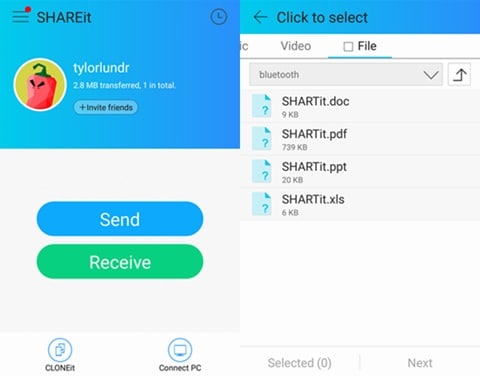
- På samme måte, på mål-Android-enheten, merk den som en mottaksenhet. Den vil automatisk begynne å lete etter enhetene i nærheten.
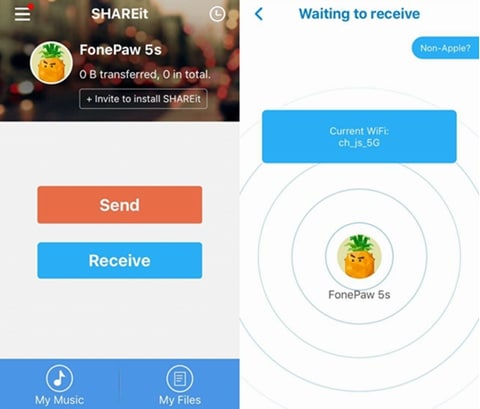
- På din iPhone vil du bli spurt om målenheten. Velg den for å starte overføringen.
- Godta innkommende data fra kildeenheten og begynn å motta den valgte musikken på Android.
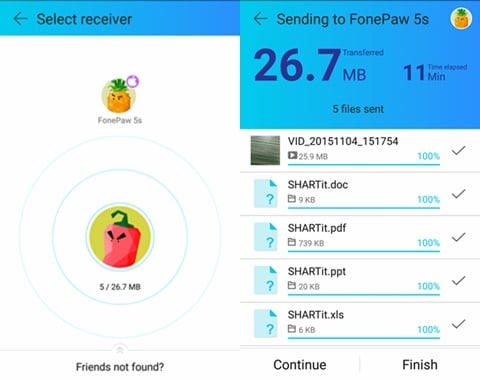
Del 5: Hvordan overføre musikk fra iTunes til Android?
Det kan overraske deg, men det er forskjellige måter å lære hvordan du overfører musikk fra iPhone til Android. Vi har allerede diskutert hvordan du sender musikk fra iPhone til Android ved hjelp av iTunes og Google Music Manager. Det er imidlertid et annet alternativ å gjøre det samme. Når du har overført musikken din fra iPhone til iTunes, kan du også flytte den direkte til en Android-enhet.
- Til å begynne med, sørg for at du allerede har synkronisert iPhone-musikken din med iTunes. Når det er gjort, start iTunes på nytt.
- Gå til Innstillinger > Avanserte alternativer og aktiver funksjonen ‘Kopier filer til iTunes-mediemappen når du legger til i biblioteket’ herfra.

- Når du bruker denne endringen, vil iTunes lage en dedikert mappe med alle musikkfilene i biblioteket. I Windows finner du den under Min musikk > iTunes, mens den er under Musikk > iTunes på Mac.
- For å overføre disse musikkfilene, koble Android til systemet og velg å bruke det som en medieoverføringsenhet.
- Bla til iTunes musikkmappen, kopier de valgte sangene og overfør dem til Android-enheten din. Hvis du har en Mac, må du bruke Android File Transfer for å gjøre det samme.

Etter å ha lært forskjellig bevegelig musikk fra iPhone til Android, kan du absolutt velge en foretrukket metode. Som du kan se, gir DrFoneTool-verktøysett den raskeste og enkleste måten å overføre musikk fra iPhone til Android. Med DrFoneTool – Telefonoverføring, kan du overføre alle musikkfilene fra en enhet til en annen med ett enkelt klikk. For å utføre en selektiv overføring av data, kan du prøve DrFoneTool – Telefonbehandling (iOS) også. Gå videre og prøv disse verktøyene og lær andre hvordan du flytter musikk fra iPhone til Android ved å dele denne veiledningen.
Siste artikler

